Matbaa Baskı Öncesi Hazırlık Aşamaları (Doğru Bilinen Yanlışlar)
Matbaa Baskı Öncesi Hazırlık Aşamaları; Baskı, genel tanım itibariyle çeşitli tasarım programları aracılığıyla dijital ekranlarda gördüğümüz birçok çizimi, objeyi ve görseli, çeşitli parametreleri baz alarak hedeflenen materyale ait forma üzerine uygulanan işleme verilen addır. Tasarımda olduğu gibi baskı işleminin de içe dönük bazı kriterleri ve dikkat edilmesi gereken detayları vardır. Bazı sabit kriterlerin yanı sıra makineye, formaya ve matbaanın basım kriterlerine göre birtakım farklılıklar mevcuttur.
Öte yandan kendi içinde de farklı metotları bulunan baskı uygulamasını Ofset ve Dijital olarak ana başlıklar hâlinde ayırmak mümkün. Tabi ana başlıklar altında matbu evrak ya da UV baskı gibi birçok alan mevcuttur. Fakat bu makalemizde baskılı materyaller arasında en çok tercih edilen kartvizit ve broşür gibi reklam sahasına dayalı organize matbaa ilkelerine yer vereceğiz. Başlıklar hâlinde matbaa baskı öncesi tasarımda dikkat edilmesi gereken detayları sıralayalım.
Matbaa Baskı Öncesi Ölçü Ayarlanması
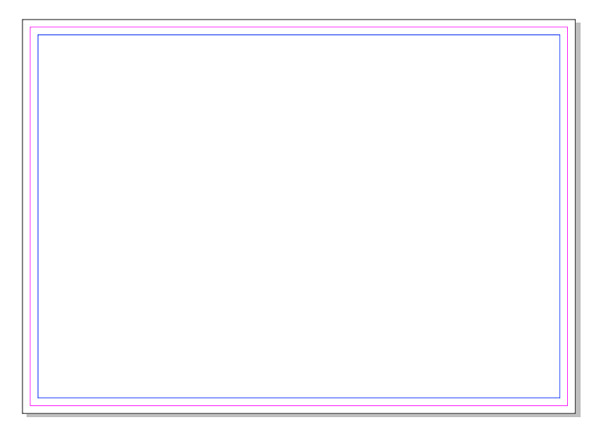
Matbaa baskı öncesi önemli maddelerden biri ölçü ayarlanmasıdır. Ölçü kriteri, basımı gerçekleştirilecek olan materyalin (kartvizit, broşür ya da katalog baskı gibi) uygulanacağını formaya göre değişkenlik gösterir. Kartvizit örneği üzerinden gidecek olursak; standart ölçümüzü 8×5 cm olarak baz alalım. Bu ölçüde basılması planlanan kartvizit için tasarım aşamasında iç ve dış ölçüler şeklinde çalışır. Dış ölçüler “taşma payı” olarak kabul edilir; iç ölçüler ise, tasarımın tamamının içerisinde olduğu, “kesim payının” hesap edildiği alanlarda. Matbaadan matbaaya değişkenlik gösterse de, bu ölçüler genelde dış ölçüden 4-5 mm içeriden alınır.
Zemin dış ölçü içerisinde, tasarım ise iç ölçünün çizgileri içerisinde yer alır. Bu hatların mantığı, olası bir bıçak kayması durumunda tasarımın kesime gitmemesi için alınan bir baskı önlemidir. Örnek: Adres ve telefon bilgilerinin alt bölümde yer aldığı kartvizitlere dikkat ederseniz, kesim payından birkaç cm yukarıda yer alır. Bunun nedeni tasarımcının bilgilerin kesime gitmemesi için tasarımı iç ölçülere çekmesiyle alakalıdır.
Benzer durum broşür basımı ve magnet gibi ürünlerde de geçerlidir. Ancak katalog ve menü gibi daha farklı formaya sahip olan –forma bağlama işlemi gerektiren- işlerin taşırma payı da mevcuttur. Tasarımın iç sayfalarına taşırma payının verilmesinin dışında, iç sayfalardan farklı olarak ön ve arka kapaklara taşırma payı daha fazla verilip tasarım yaklaşık 5 cm içeriden başlamaktadır. Bunun nedeni ise kapakların daha kalın olması nedeniyle sıvama işlemi yapılarak içe bükülmesi ile alakalıdır.
Baskı Öncesi Çözünürlük Ayarlanması
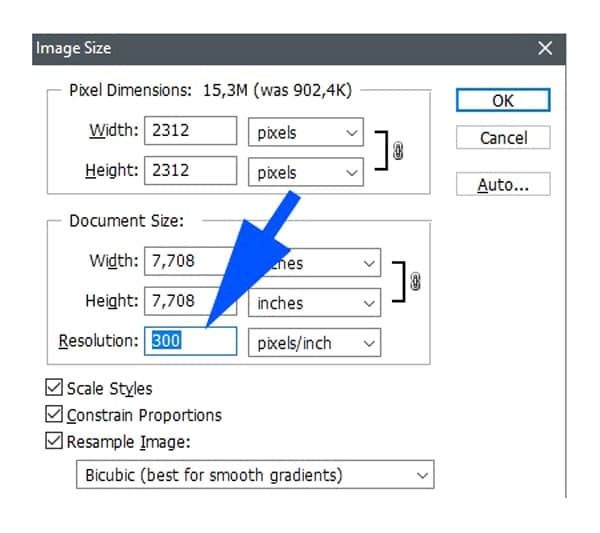
Kartvizit, broşür, magnet basım vb. gibi başlangıç kategorisinde değerlendirebileceğimiz baskılı materyaller, bakınca gözün tamamlayabileceği derinlikte ve ölçüde ürünlerdir. Daha geniş ve teknik çerçevede belirtmek gerekirse, A3 ebadına kadar (297×420 mm) basılacak formalarda kullanılan fotoğraflar, 300 dpi çözünürlüğe sahip olmalıdır. Dpi adı verilen bu tanım, fotoğrafın sahip olduğu pikseller ile alakalıdır. Örneğini verdiğiniz kartvizit ve broşür gibi küçük materyallerde pikselin yoğunluğu, tasarımda kullanılan fotoğrafın kalitesini belirleyen unsurdur.
Fakat A3’ten büyük alanlara uygulanan baskı işlerinde (totem büyüklüğündeki reklam alanları ya da genel tabiriyle açık hava reklamcılığındaki ürünlerde) 72 dpi çözünürlükte basmak herhangi bir sorun yaratmaz. Bu gibi alanlar genelde mesafe olarak uzakta kaldığı için göz tasarımı tamamlar ve piksel kırılmalarını seçemez. Özetle ofset matbaacılıkta baskıya atacağınız tasarımlarda fotoğraf kullanmışsanız, çözünürlüğün 300 dpi olduğuna dikkat etmelisiniz.
Fountain/Gradient ve Lens (Efektif Geçişler)

CorelDraw’da Fountain, Adobe Illustrator’de Gradient olarak geçen renk geçiş özelliği, her ne kadar ekranda efektif bir geçiş ve güzel bir sonuç verse de, baskı işlemi öncesi bu gibi işlemler “bitmap” adı verilen özelik ile fotoğraf formatına alınmalıdır. Organize matbaanın mantığı, birçok işi bir araya getirerek düşük maliyet ve hızlı baskı ile sonucu varmasıdır. Tasarımda yapacağınız küçük hatalar, baskıya alınan tüm formanın “patlamasına” neden olabilir. Baskıda bir tabir olarak kullanılan “iş patlaması”, genelde lens ve bitmap sorunları ile ortaya çıkar.
Tasarımda kullanılan lens gibi efektif geçişler, renklendirme ve gölge oyunları, baskı öncesi bitmap işlemi yapılmaması durumunda patlayabilir. Tasarımınızda bu gibi işlemleri tercih ediyorsanız şayet, baskı öncesi bu alanları bitmap yaparak fotoğraf hâline getirmeye özen göstermelisiniz. Yaptığınız gölge ve renk oyunlarını ekranda gayet bütün bir şekilde görüyor olabilirsiniz, fakat baskı öncesi bitmap işlemi yapılmaması durumunda, efektif işlem uygulanan alanın baskı sonrası “patladığını” ve o bölgenin beyaz bir ışık huzmesi gibi yayıldığını görebilirsiniz.
Matbaa Baskı Öncesi CMYK-RGB Renk Ayrımı
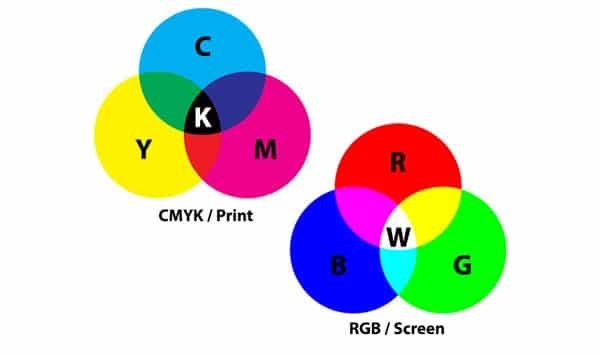
Kısaca tanımlamak gerekirse RBG, etrafınızda gördüğünüz dijital ekranların kullandığı görüntü teknolojisidir. Bilgisayar ve telefon ekranlarının kullandıkları renk teknolojisi RBG temellidir fakat matbaada kağıt üzerine uygulanan baskı işlemlerinde CMYK adı verilen 4 renk kartelası kullanılır. Baskı işlerinde genellikle renk formatında sorun yaşanmaktadır. Şayet hizmet sahanız dijital reklamcılıkla ilgili bir işleyişi sahipse (yaptığınız tasarımları yalnızca sosyal medyada kullanıyorsanız) RBG renk modunda çalışmak sorun olmaz. Fakat baskı işlemi uygulanacak tasarımlarda her daim CMYK (4 renk) formatında çalışmalısınız.
Renk konusunda bir diğer önemli husus ise, renk değerleridir. Kullandığınız tasarım programında yer alan standart renk değerleri, bazı durumlarda matbaanın kullandığı değerler ile farklılık gösterebilir. (Örnek: Çoğu matbaa siyah ve lacivert gibi renkleri, kendi CMYK değerlerinde basar. Matbaada riskli renkler çok açık, çok koyu ve CMYK’nın tüm değerlerinden bulunan renkler olarak kabul edilebilir.) Renk konusunda sorun yaşamamak için öncelikle çalıştığınız matbaanın renk değerlerini öğrenmeli ya da baskı öncesi kontrol edilmesini talep etmelisiniz. Renk konusunda bir başka tavsiye: Bordo, lacivert ve koyu renkler, her daim riskli renkler olarak değerlendirilir. Çalıştığınız CMYK değerlerini mümkün olduğunca sade ve basit tutmaya özen gösterin. 4 renkten ayrı ayrı verdiğiniz tasarımlar, çoğu zaman RGB ekranınızda gördüğünüz renkler ile örtüşmeyebilir.
Matbaa Baskı Öncesi Kontur/Kenar Çizgileri Ayarlanması
Kontur (kenar çizgileri) genellikle tasarıma efektif bir hava katmak, öne çıkarmak ve zemin renginden ayırmak için kullanılan bir tür tasarım oyunudur. Fakat bazı matbaalar, kullandıkları makine ya da baskı teknikleri nedeniyle dış çizgileri bir obje hâline getirmenizi, metinden, objeden ayırmanızı isteyebilir. Bunun nedeni, kullandığınız tasarım programlarının çalışma mantığı ile alakalıdır. Örnek: Pentool ile çizdiğiniz düz bir çizgi ya da oluşturduğunuz bir kare, bir obje değil, dış çizgidir. Programın özelliklerine göre (expand, outline object) bu çizgileri objeye çevirmeniz gerekebilir. Ekranda normal değerlerinde gördüğünüz söz konusu çizgiler, baskılı materyallerinizde görünmeyebilir.
Fortmat (PDF, EPS, TIFF, JPEG vb.)
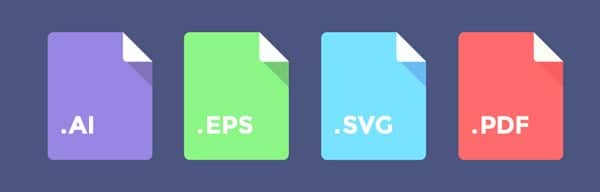
Müşterilerinizden gelen tasarımlar çoğu zaman kullandığınız programın formatı ile gönderilse de, bazı durumlarda PDF, EPS ya da TIFF gibi formatlarda gelebilir. Bu gibi durumlarda dikkat etmeniz gereken esaslar, yukarıda saydığımız tüm kriterleri kapsıyor. Özellikle PDF formatında gönderilen tasarımlarda en çok karşılaşılan sorun lens patlamasıdır. PDF formatında gönderilen dosyayı Illustrator ya da CorelDraw programında açmak istediğinizde herhangi bir uyarı vermez çoğu zaman. Fakat tasarımda yapacağınız ufak bir hareketlilik, tüm lenslerin patlamasına, renk değerlerinin değişmesine, kullanılan objelerin ve diğer tasarım oyunlarının birbirine girmesine neden olabilir. Bu durum genellikle tasarımda çok sayıda obje kullanılmasından, vektörel çizimlerin parçalanmasından ya da program sürümlerindeki sorunlardan meydana gelmektedir.
PDF dışında en çok sorun yaşatan uzantı ise JPEG formatıdır. Genellikle düşük çözünürlük ile gönderilen tasarımlar, dpi değeri nedeniyle baskıya uygun değildir. Bu gibi durumlarda müşteriden yüksek çözünürlüğe sahip TIFF uzantısı talebinde bulunarak sorunu çözebilirsiniz. EPS ve TIFF, PDF ve JPEG uzantılarına kıyasla en az sorun yaşatan uzantılar olarak kabul edilebilir.
Kırım Şablonu
Her matbaanın baskı tekniği dâhilinde tasarım aşamasında kullandığı bir şablonu bulunur. Bunun nedeni, baskı materyallerinin ölçüsünün (kartvizit ölçüsü, broşür ölçüsü vb.) her matbaaya göre değişkenlik göstermesidir. Bu durum kullanılan makine, forma, baskı tekniği gibi birçok faktöre bağlı olarak değişir. Bu nedenle kırımlı broşür modelleri tasarım aşamasında taşma, kesim payı ve matbaanın broşür ölçüleri dikkate alınarak hazırlanır.
Font (Yazı Karakteri)
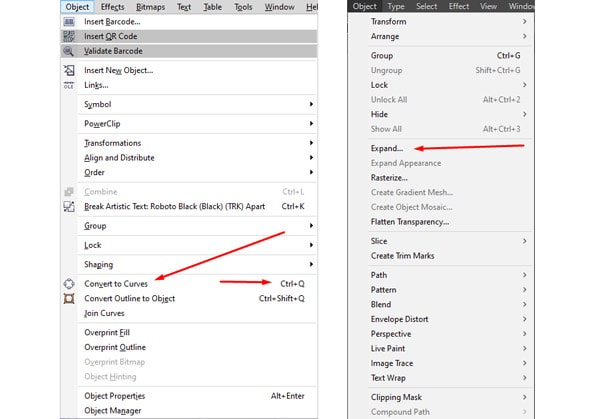
Baskı öncesi tasarım aşamasında dikkat edilecek en önemli hususların başında İngilizce “font” olarak tabir ettiğimiz yazı karakteri gelir. Yazı karakterleri, tasarım programlarına küçük eklentiler ile dâhil ettiğimiz küçük programcıklardır. Baskı öncesi –ya da karşı tarafa gönderirken- yazı karakterlerini obje hâline getirmemiz gerekir. Bunun nedeni kullandığımız yazı karakterleri, gönderdiğimiz kişinin bilgisayarında yüklü değilse ya “font bozma” ya da farklı bir fontu otomatik uygulama işlemi ortaya çıkar. Her iki sorunla da karşılaşmamak için tasarım dilinde “convert” adı verilen işlem uygulanmalıdır. CorelDraw’da “convert to curves”, Illustrator’de “expand” aynı mantık ile çalışmaktadır.



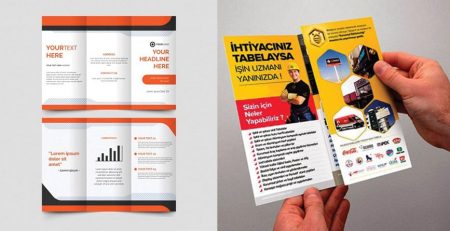
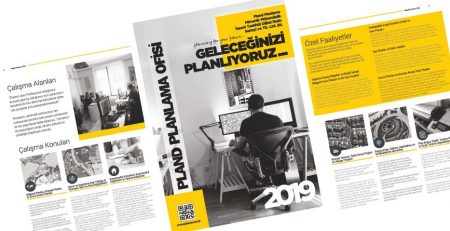
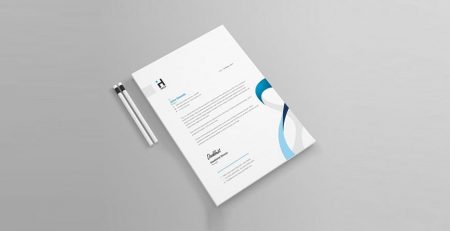
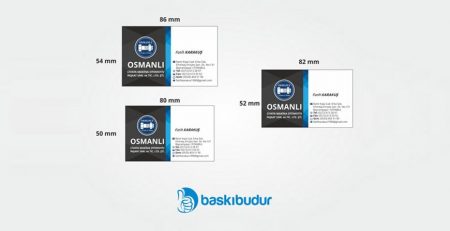
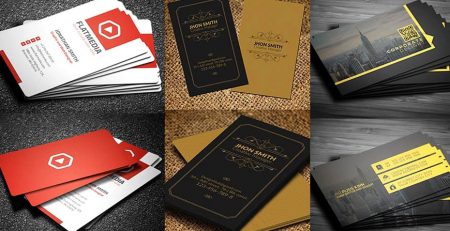

LEAVE A COMMENT